文章目录
-
- 前言
- [1. 开启ssh服务](#1. 开启ssh服务)
- [2. ssh连接](#2. ssh连接)
- [3. 安装cpolar内网穿透](#3. 安装cpolar内网穿透)
- [4. 配置绿联NAS公网地址](#4. 配置绿联NAS公网地址)
前言
大家好,今天要带给大家一个超级酷炫的技能------如何让绿联NAS秒变'千里眼',通过简单的几步操作就能轻松实现内网穿透。想象一下,无论你身处何地,只要有一台手机或电脑,就能随时随地远程管理你的NAS,再也不用担心复杂的网络设置啦!快来一起探索这个神奇的操作吧!
1. 开启ssh服务
本例中使用的绿联NAS型号为4600+,其他型号也可以使用下方流程进行安装。
首先点击控制面板-终端机:
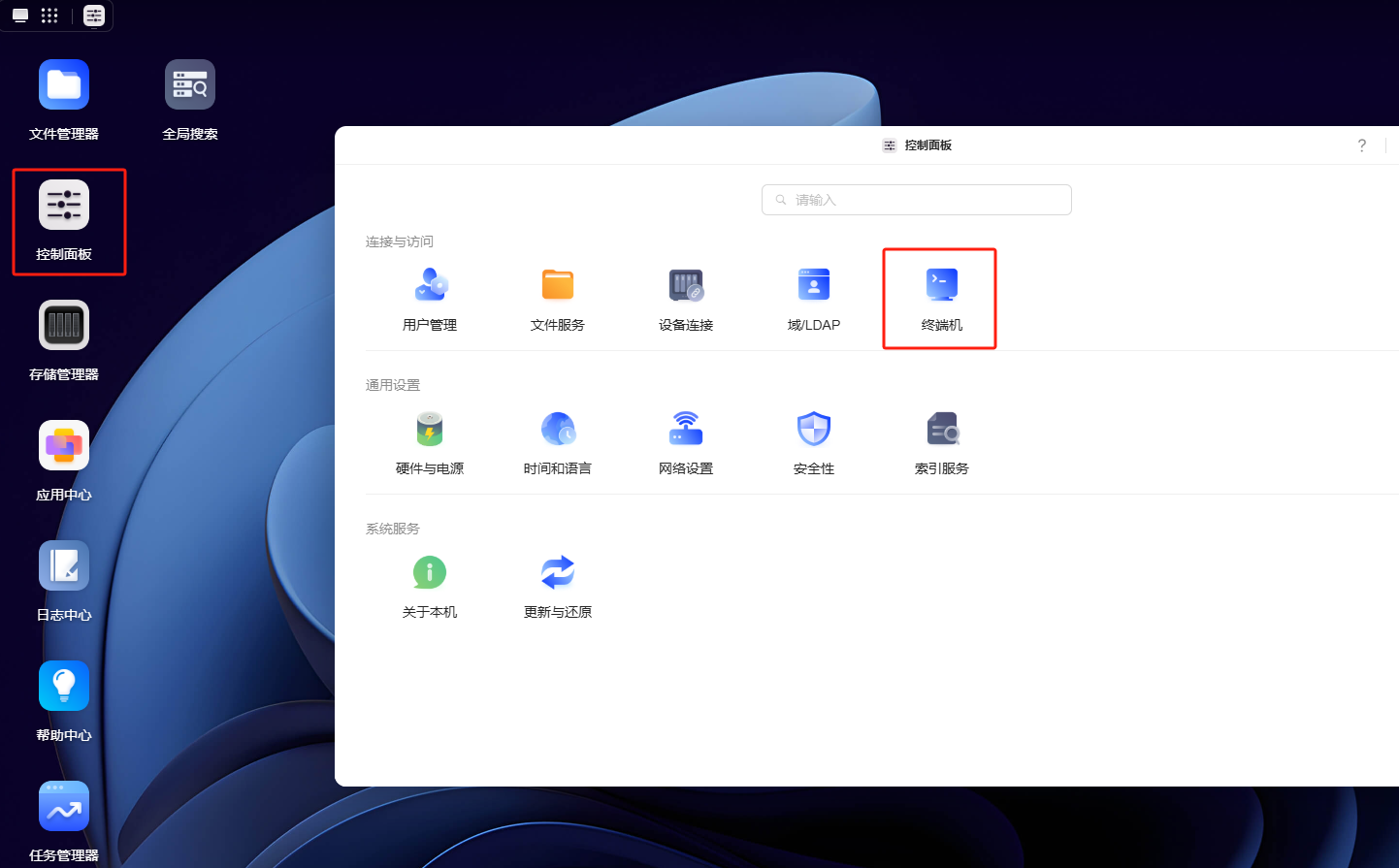
在SSH服务后勾选启动,端口为22,点击应用。
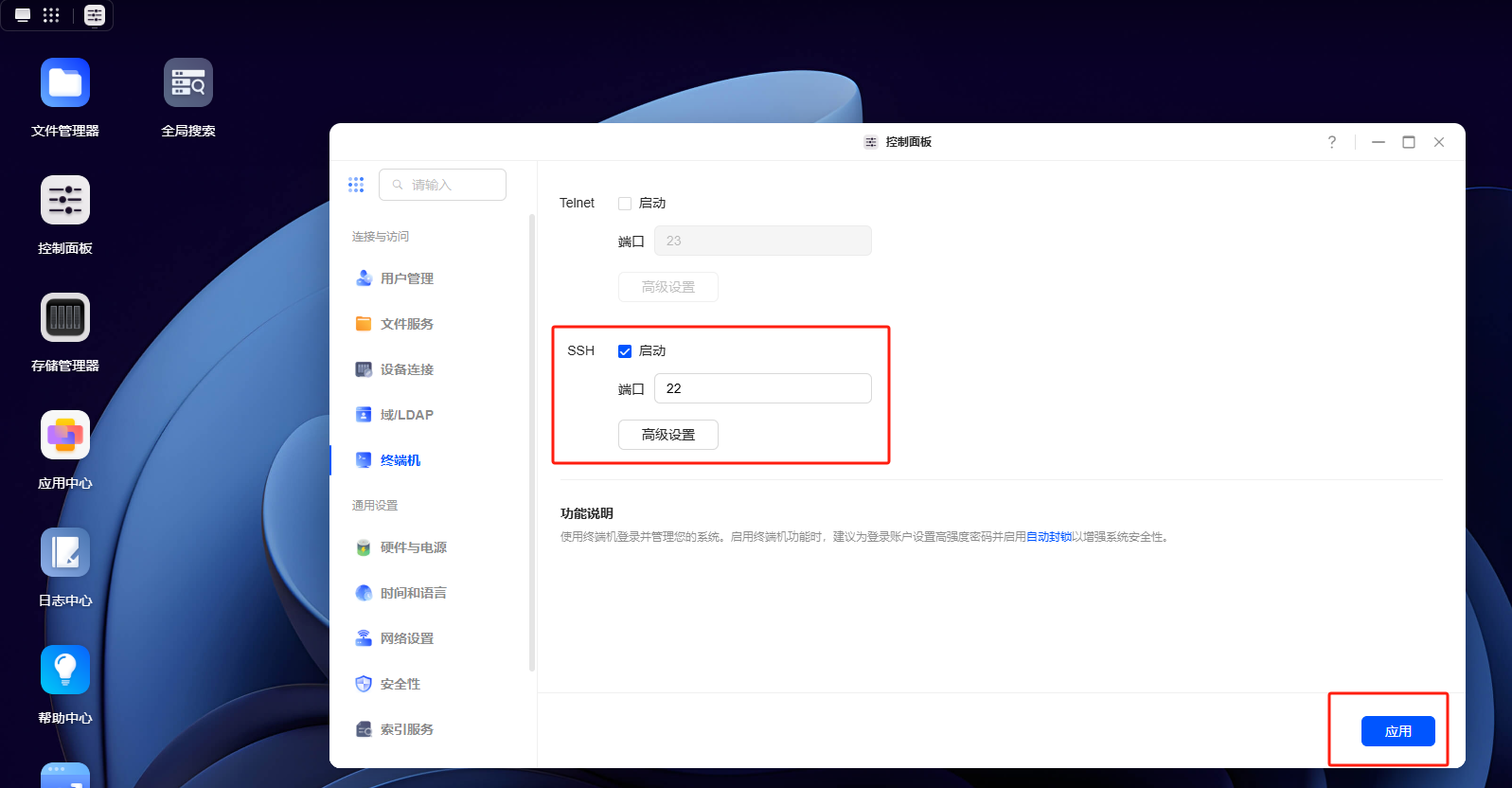
2. ssh连接
接下来,在电脑中使用终端ssh连接绿联NAS,我这里使用的是Windows11系统使用powershell进行演示:
执行命令:
shell
## ssh 管理员用户名@绿联NAS的IP地址,本例为michael,在初始化时可以改为自己的。
ssh michael@192.168.50.232输入密码后,成功登录:
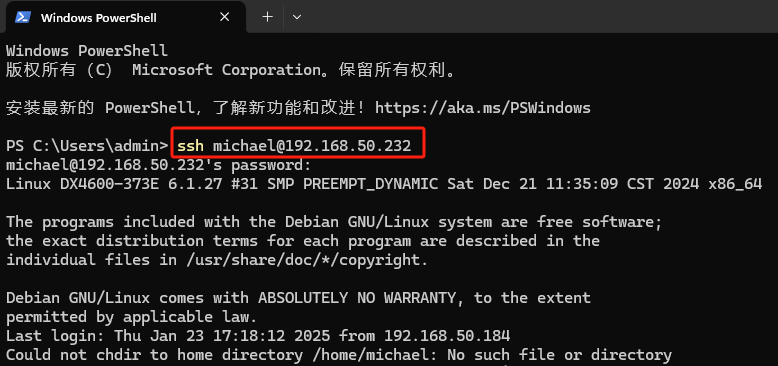
3. 安装cpolar内网穿透
登录后,执行一键安装脚本:
shell
sudo curl https://get.cpolar.sh | sh输入管理员密码即可自动安装cpolar并启动服务:
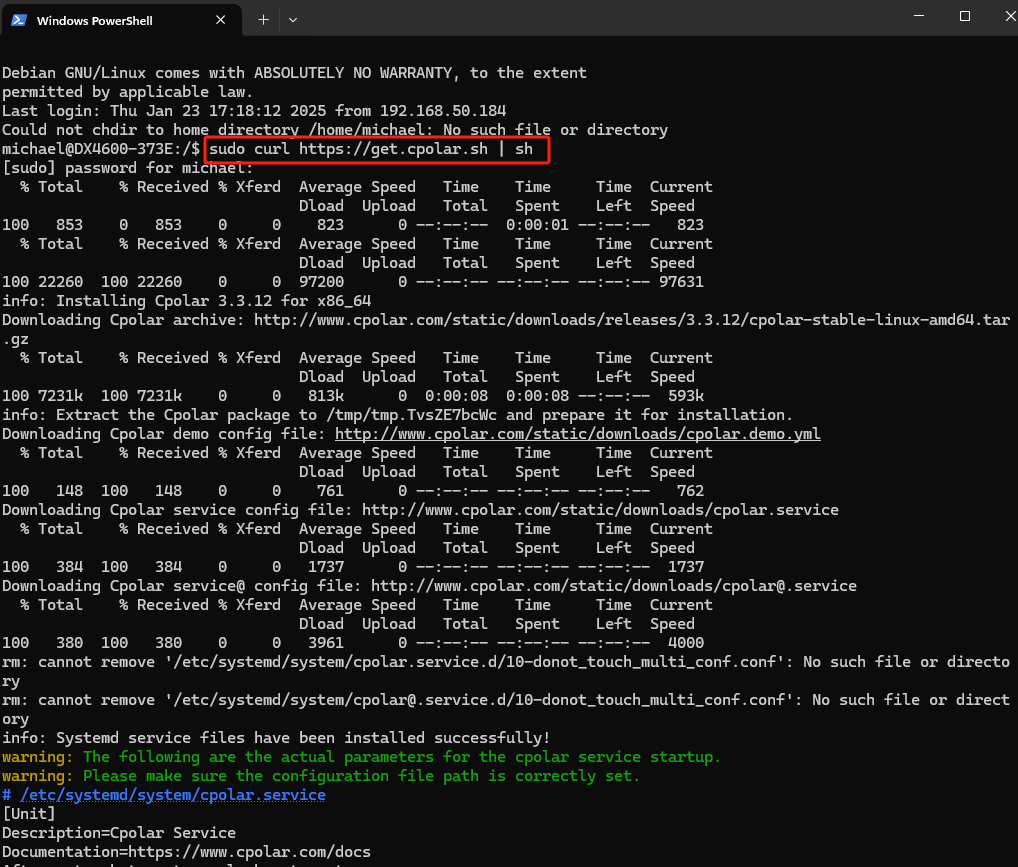
安装完成后,执行下方命令查看cpolar服务状态:(如图所示即为正常启动)
shell
sudo systemctl status cpolar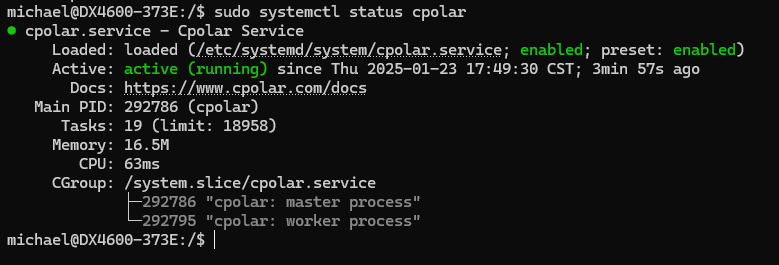
Cpolar安装和成功启动服务后,在浏览器上输入你的绿联NAS主机IP加9200端口,本例中为:【http://192.168.50.232:9200】访问Cpolar管理界面:
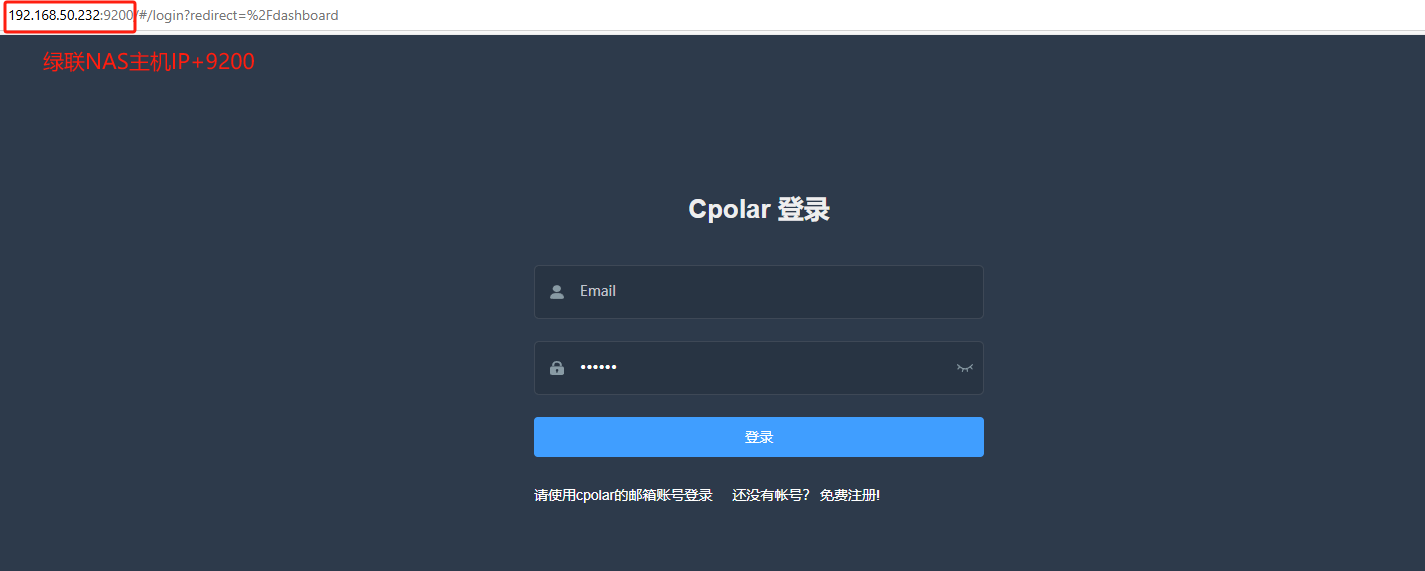
使用Cpolar官网注册的账号登录,登录后即可看到配置界面,在该界面配置即可:
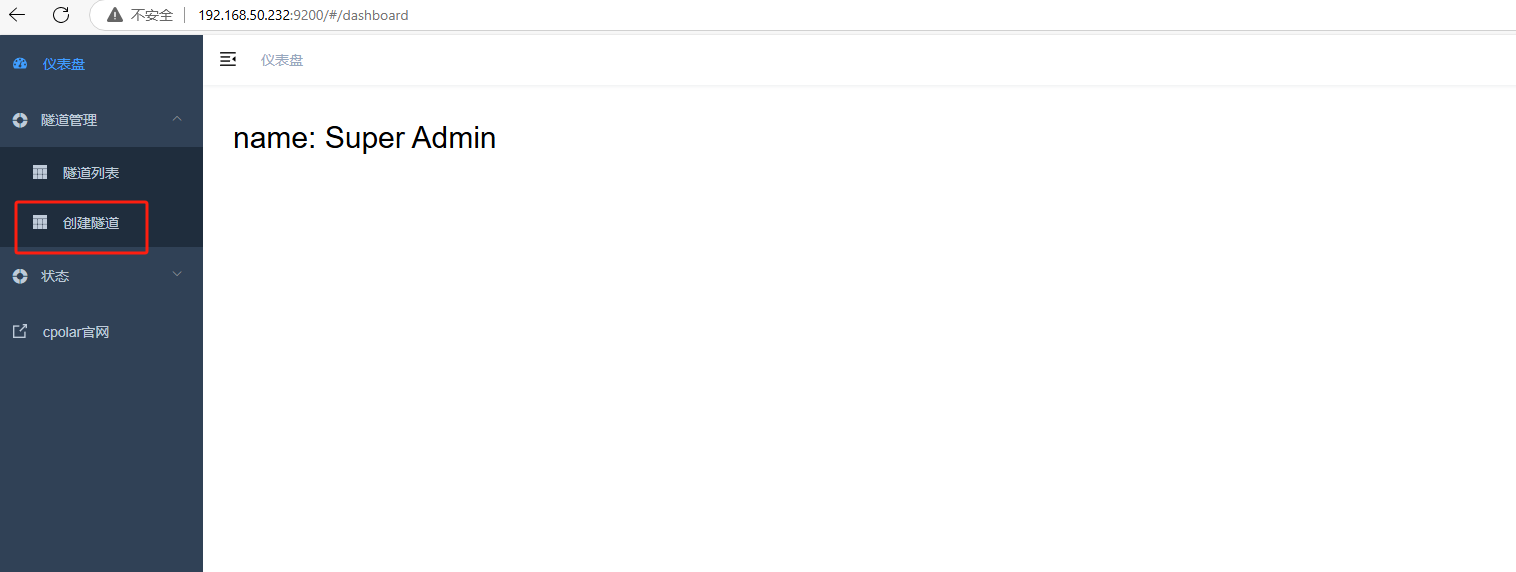
4. 配置绿联NAS公网地址
点击创建隧道:
隧道名称:自定义即可,我这里演示使用的是LL4600
协议:http
本地地址:9999 (9999为绿联系统的对外连接端口)
域名类型:随机域名
地区:Auto(默认自动分配,之后可根据实际使用地手动更改)
完成上述信息填写后,点击创建按钮即可创建隧道:
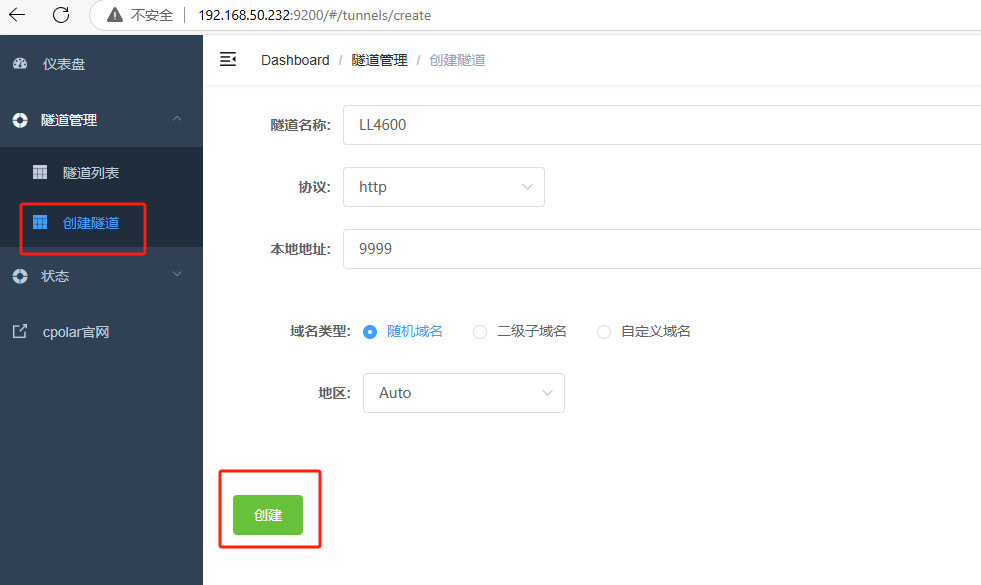
点击右侧在线隧道列表,可以看到cpolar已经为绿联NAS创建了两条随机公网地址:
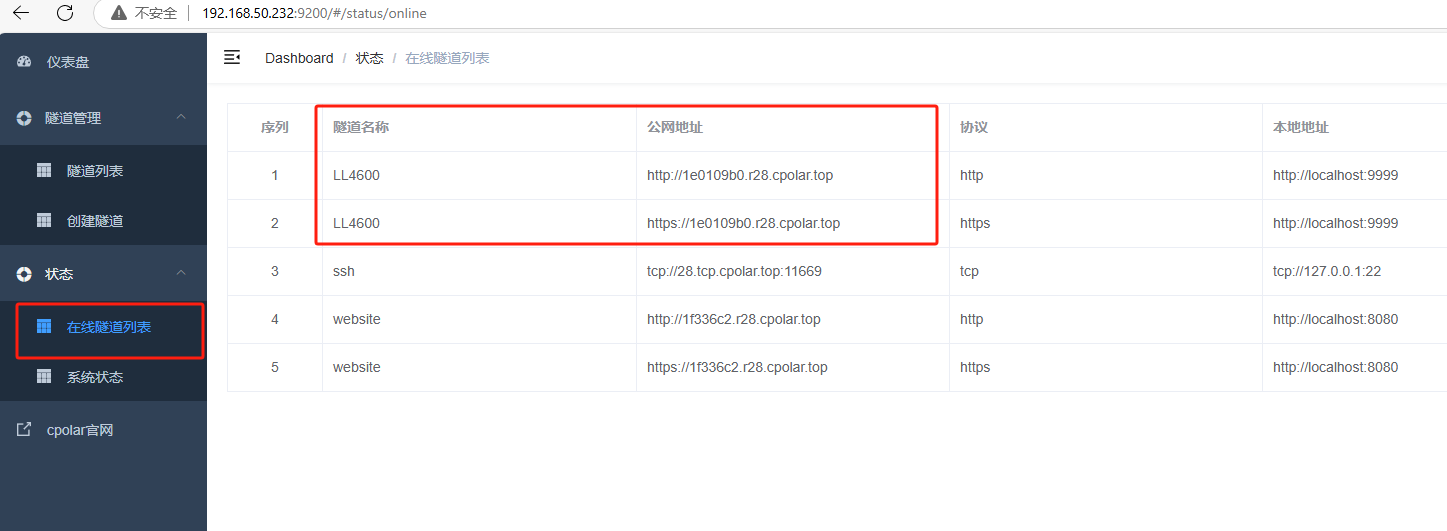
使用任意一个地址在浏览器中访问即可:
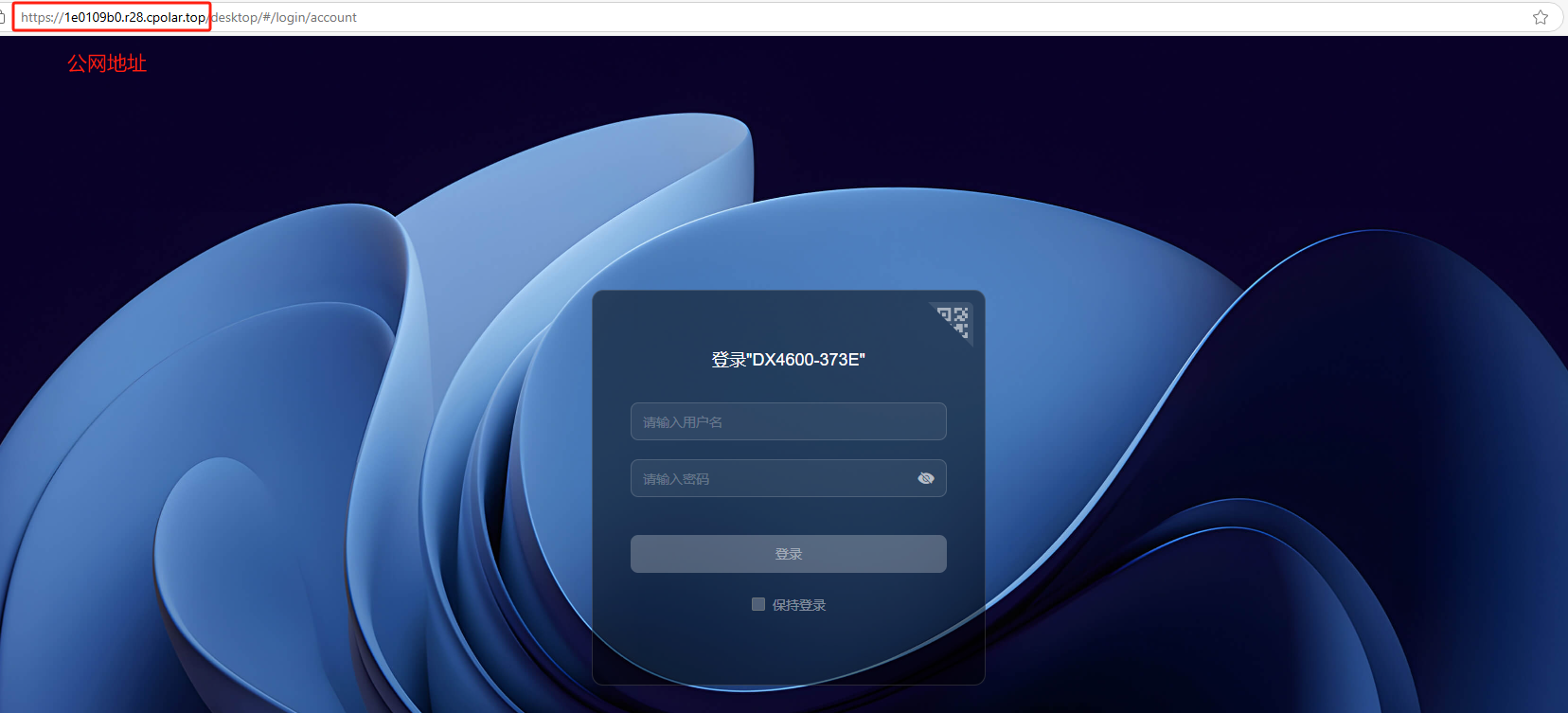
如下图所示,现在就已经成功实现使用cpolar生成的公网地址随时随地远程访问本地的绿联NAS进行管理了。
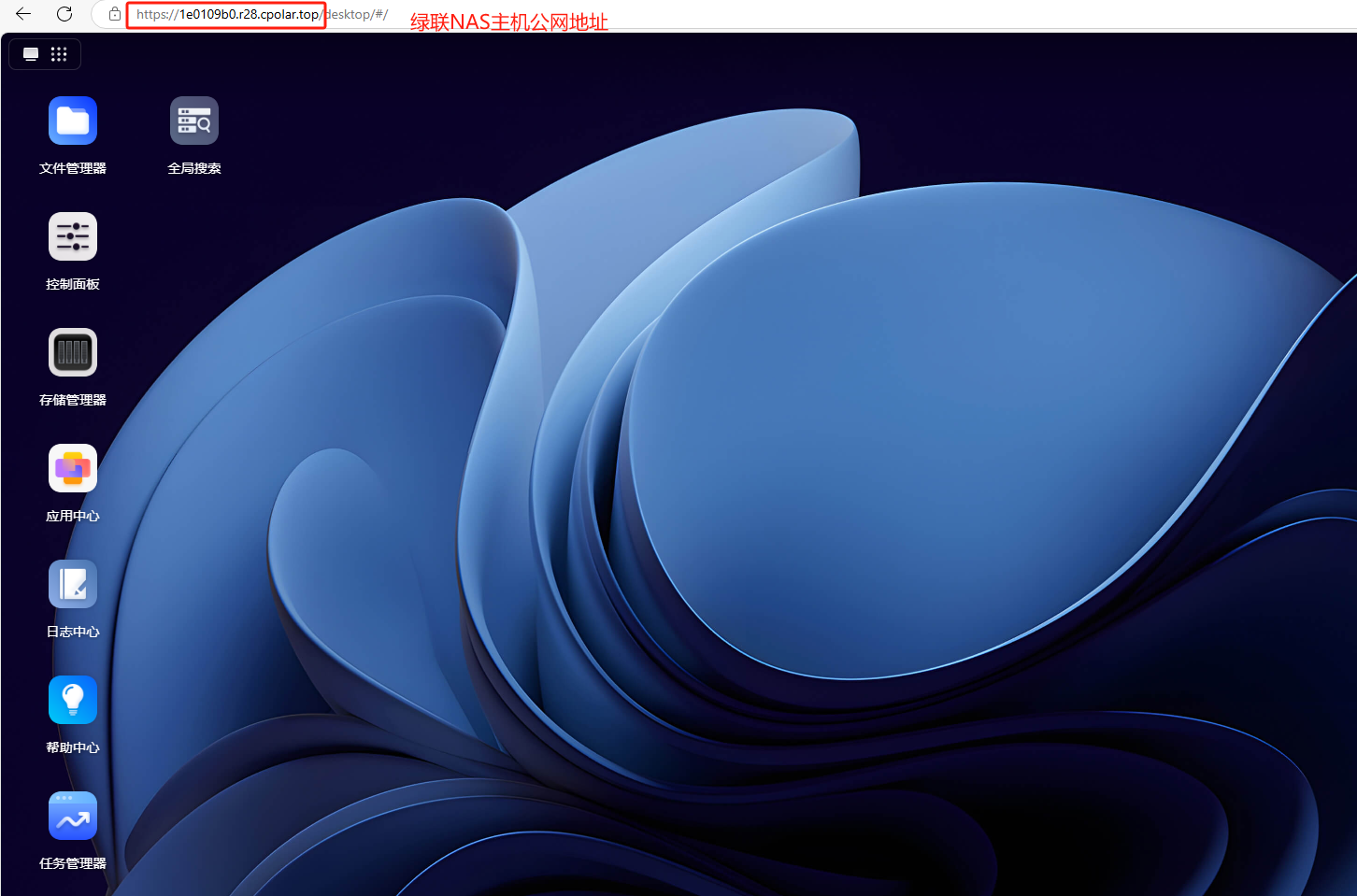
【视频教程】
绿联NAS如何一键安装cpolar内网穿透工具
现在就已经成功实现使用cpolar生成的公网地址随时随地远程访问本地的绿联NAS进行管理了。 有了cpolar内网穿透工具的加持,你的NAS不再是局域网内的孤岛,而是随时待命为你服务的小助手。赶紧试试吧,让你的NAS从此摆脱网络限制,成为真正的科技达人!如果你还有其他好玩的技巧或心得,欢迎在评论区分享哦,让我们一起在科技的世界里大展身手!